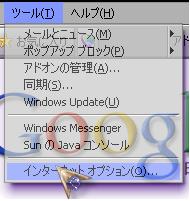JAVA VM インスコ手順
はじめに、このファイルをダウンロード→解凍してから以下の手順を実行してください。
Microsoft Java VM
その1☆フォルダに同封されている『msjavx86.exe』を下記手順にてインスコするぉ☆
- 『msjavx86.exe』をダブルクリック(oノωノ)
- 『Microsoft VM をインストールしますか?』ってダイアログがでるんで、『はい』を選択☆
- 使用承諾契約(何かあっても知らないょ法案)が出るんで、これも『はい』を選択☆
- インストールが開始される☆
- インストールの完了ダイアログが出るので、『ok』を選択☆
- 新しい設定を有効にするのでコンピュータを再起動して下さい。ってダイアログが出るんで面倒だから『いいえ』を選択(oノωノ)
その2☆windowsアップデートでインスコしたVMをアップデートするぉ・゚+(人´∀`)゚+.゚
- WindowsUpdate ←ココでうpデート(oノωノ)
- サイトが表示されたら画面中央くらいに出現してくる『高速』ってボタンをクリックだぉ☆
- パソコンによって確認時間が変わるけど、ebiのパソコン様だとカナリ時間が掛かるぉぉぉおぉおおぉぉぉヽ(`д´;)/
- 確認が終わると『816093 : セキュリティ問題の修正プログラム - Microsoft virtual machine (Microsoft VM)』って言うのが出現するので、『更新プログラムのインストール』ってボタンをクリックするぉ☆
- ボタンを押すと『更新のダウンロードとインストールを実行中です。』ってダイアログが出るんで、終わるまで眉毛を抜きながら待つんだぉ(`・ω・´)
- 終わると『お使いのコンピュータは正しく更新されました。』ってダイアログと共に、下の方に『今すぐ再起動』ってボタンが出ますが面倒なので『閉じる』ってボタンをクリックするぉ(oノωノ)
その3☆インターネットで使用するJAVAをVM使用に変更するぉヾ(^・ω・^*)ゞ
- まずIE(インターネット・エクスプローラ)を開くぉ(・∀・)
- ↑何それ?って人はデスクトップにある
ってアイコンをダブルクリックだぉ(;;゚;ё;゚;;;)
開いたらツールバーの『ツール(T)』を選択するぉヾ(^・ω・^*)ゞ
ツールを開くと『インターネットオプション』って言うのがあるから、それをクリックだぉ・゚+(人´∀`)゚+.゚
↑図みたいなダイアログが開くと思うぉ☆
このダイアログの『詳細設定』ってタブを選択するぉ☆
そうすると左の図みたいな感じのが出現するので、図の通り『Java(SUN)』の選択を外して、『Microsoft VM』のチェックを全部入れて『ok』をクリックだぉ・゚+(人´∀`)゚+.゚